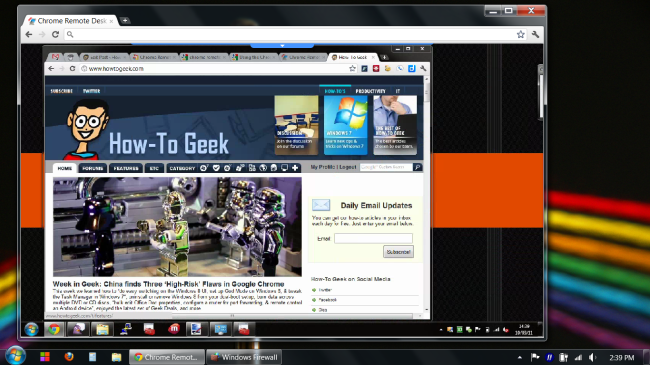Hver Chrome-utvidelse som du installerer på dindatamaskinen er faktisk konstruert av en spesiell zip-fil som inneholder filer og mapper med Javascript-kode og andre ressurser. Det fine er at du faktisk kan se på kildekoden til en utvidelse og se hva den virkelig gjør.
I SLEKT: Nettleserutvidelser er et mareritt for personvern: Slutt å bruke så mange av dem
Problemet med nettleserutvidelser er det slikmange av dem spionerer etter deg, setter inn annonser i nettleseren din eller gjør alle slags andre ubehagelige ting. Så hvis du vil sjekke inn kildekoden selv, er dette de to enkle måtene å gjøre det på.
Heldigvis er det til og med en måte å se kildekoden til en utvidelse før du installerer den, selv om det dessverre krever installasjon av en utvidelse. Fortsett å lese for alle detaljene.
Finn en Chrome-utvidelseskilde på harddisken
Den første metoden brukes til å vise kildekodenav utvidelser som for øyeblikket er installert i Google Chrome-nettleseren. Begynn med å navigere til siden "chrome: // extensions /". Alternativt kan du klikke på de tre horisontale stolpene øverst til høyre i Chrome-vinduet og deretter klikke på "Flere verktøy" og deretter klikke på "Utvidelser".

Nå som du er på utvidelsessiden dinmå merke av i avmerkingsruten øverst til høyre på siden som sier “Utviklermodus” og finne IDen for utvidelsen du vil ha kildekoden til. I forbindelse med denne demonstrasjonen vil vi bruke ID-en for “AdBlock” som er “ID: gighmmpiobklfepjocnamgkkbiglidom”

Nå som du vet IDen til utvidelsen, må du åpne Windows explorer ved å åpne en hvilken som helst mappe eller trykke på “Windows-knappen” og “E” på samme tid.
Når du er der, skriver du inn følgende i adresselinjen:
% Localappdata%
Nå må du navigere ned gjennommapper som dette: Google -> Chrome -> Brukerdata -> Profil -> utvidelser. I noen tilfeller kan profilmappen din kalles noe annet som Profil 1, så husk bare på det når du blar ned.
Når du først er der, skal du kunne se en haug med mapper med veldig lange navn, og en av dem vil samsvare med utvidelses-IDen du leter etter.

Når du har kommet inn i denne mappen, skal du seen annen mappe med tittelen versjonen av utvidelsen. Bare dobbeltklikk på det ikonet igjen for å se alle filene og mappene som er tilknyttet kildekoden til utvidelsen.

Bruker Chrome View Extension Source Code Viewer
I denne metoden må du laste ned denne utvidelsen som lar deg se kildekoden eller CRX-filen for enhver utvidelse i Google Web Store.

Når utvidelsen er installert, ser du en popup-bekreftelsesdialog som den nedenfor.

Nå som den er installert, kan du gå inn påGoogle Chrome Nettbutikk og se kildekoden til alle apper. Bare klikk på det gule ikonet i adresselinjen, så får du valget mellom å enten laste ned filen som en zip-fil eller se den på nettet.
Hvis du laster ned som en zip-fil, kan du bare pakke utfilen og se den ved å bruke hvilken som helst vanlig tekstfilvisning. Alternativt, hvis du bestemmer deg for å se kildekoden online, vil du se noe mer langs disse linjene i en ny Chrome-fane.

Det er alt som er til det.